Felles scenario: Du kjøper en ny bærbar datamaskin, tenker at du vil selge, donere eller gi den gamle den ... men det skjer aldri. Kanskje du ikke vil takle problemer i Craigslist eller Ebay, for ikke å nevne å slette alle dataene dine, installere Windows på nytt og så videre.
Uansett, det er bare å ta opp plass. Men det trenger ikke: Du kan gi den gamle bærbare datamaskinen nytt liv.
Med Linux, ikke sant? Feil! Jeg mener, ja, du kan installere Linux, som alltid har vært go-to-alternativet, men ikke alle trenger eller ønsker kompleksiteten til operativsystemet. For noen, kan Chrom være det bedre valget.
Chromium er operativsystemet som ligger i hjertet av Chromebooks - de hurtigstartede, sky-drevne enhetene som er så populære i disse dager. Tenk på det: Uansett, ingen kjøper Linux bærbare datamaskiner. De kjøper Chromebooks.
Hvis du liker ideen om å gi ditt gamle system en Chromebook-lignende lease på livet, gode nyheter: Det er raskt, gratis og enkelt. Og det er ikke engang permanent med mindre du vil at den skal være.
La meg ta en pause her for å merke seg at Cub Linux, operativsystemet i kjernen av dette, er ikke lenger aktivt utviklet. Det betyr at du ikke kan få støtte direkte (selv om brukerforumssiden er tatt ned, selv om du kanskje kan finne hjelp på bredere Linuxfora), og det er alltid sikkerhetsrisikoen som følger med et operativsystem som ikke er blir oppdatert.
Når det er sagt, er Linux iboende veldig sikker allerede, og jeg hadde ingen problemer med å få Cub Linux til å fungere som annonsert. Kilometerstanden din kan variere, og hvis du helst vil installere en versjon av Chrom som støttes aktivt, sjekk ut veiledningen min på Neveware's CloudReady. Det gir et lignende resultat, uten mulighet til å kjøre Linux-apper i tillegg til Chrome-programmer.
Samle verktøyene dine
For å komme i gang, trenger du følgende:
- En flash-stasjon du kan tørke og vie til dette prosjektet. Det trenger minst 1 GB lagringsplass.
- Rufus, et gratis verktøy for å lage oppstartbare flash-stasjoner. Last ned den bærbare versjonen. Det er ikke nødvendig å installere det, du skal bare kjøre det en gang.
- Cub Linux. Ja, det er et Linux-basert OS, en designet for å duplisere utseendet på Chromium. Det du laster ned er en enkelt ISO-fil, noe som Rufus vil legge til din oppstartbare stasjon.
Takk til leseren Mark Edwards for å dele disse verktøyene!
Opprett oppstartbar
Selv om du aldri har gjort noe slikt før, er det forfriskende lett.
- Bruk din nåværende PC, plugg inn flash-stasjonen din (ignorerer eller lukker noen meldinger som dukker opp), og kjør deretter Rufus-verktøyet.
- I feltet Enhet øverst må du kontrollere at flash-stasjonen er den som er valgt. Hvis ikke, klikk på rullegardinmenyen og velg den.

", " modalTemplate ":" {{content}} ", " setContentOnInit ": false} '>
- I nærheten av avkrysningsboksen merket "Opprett et oppstartbart bilde ved bruk av" klikker du på ikonet for lite disk og navigerer til Cub Linux ISO-filen du lastet ned. Det er mest sannsynlig i nedlastingsmappen din. Klikk på den, og klikk deretter Åpne .
- Hvis du vil, kan du endre feltet "Ny volumetikett" til noe som "Cub Linux", men det er ikke nødvendig.
- Klikk Start, vent så lenge stasjonen er formatert og ISO installert. Mens det skjer, kan du komme i gang på neste del.
Prep din gamle PC
Tid til å grave ut den gamle bærbare datamaskinen. Det spiller ingen rolle hvilken tilstand det er i, eller om det er riddled med malware; du trenger bare det for å kunne starte opp fra en flash-stasjon.
Det kan bety at du går inn i BIOS og endrer oppstartsrekkefølgen, som som standard setter harddisken først. Noen bærbare datamaskiner tilbyr en popup-oppstartsmeny som lar deg velge hvilken enhet du vil starte opp uten å måtte monke med innstillingene. Hvis din gjør, teller deg heldig.

", " modalTemplate ":" {{content}} ", " setContentOnInit ": false} '>
For eksempel testet jeg alt dette med en HP Pavilion dm1z, en som har vært på min hylle de siste årene. Når du først slår på den, er det ingen oppstartsmeny - bare en blank skjerm og deretter Windows oppstartsskjerm. Så jeg gjorde et raskt websøk etter "Pavilion dm1z boot meny" og lærte at jeg må trykke enten F1 eller F10 umiddelbart etter å ha slått på maskinen. (Viser seg at det var F10.)
Det er ganske vanlig, men basert på tidligere erfaring, kan det også være F2, F9, F12 eller til og med Slett-tasten. Avhenger av systemet.
Når du har funnet veien inn i BIOS, finner du oppstarts- eller oppstartsmenyen og kontroller at "flash-stasjon" eller "USB-stasjon" er først i oppstartsrekkefølgen. Deretter lagrer du og avslutter (vanligvis ved å trykke på F10, men igjen varierer dette).
Støvel!
Tro det eller ikke, det handler om det. Plugg den nylig formaterte flash-stasjonen inn i den gamle bærbare datamaskinen, start den, vent deretter på menyen vises. Du har muligheten til å kjøre Cub Linux rett fra stasjonen - noe som definitivt er et smart valg, slik at du kan forsikre deg om at alt fungerer som forventet og at du faktisk liker OS - eller installerer det.
Hvis du velger det sistnevnte alternativet, kan du installere operativsystemet sammen med Windows (for et oppstart med to oppstart) eller gjøre det på fulltidskomponenten.
Hvis det er en rynke i alt dette, er det at cublinux.com-nettstedet ser ut til å være nede, og dets brukerfora sammen med det. Dermed er det ingen reell støtte tilgjengelig, med mindre du søker det andre steder, si på et bredere Linux-forum.
I løpet av min tid med operativsystemet fant jeg det veldig enkelt å bruke, veldig skummelt og veldig Chromebook-lignende. Din kjørelengde kan variere, selvfølgelig, men hvis du ønsker å puste nytt liv inn i en gammel PC, er dette en god løsning.
Redaktørens notat: Dette innlegget ble opprinnelig publisert 16. januar og har siden blitt oppdatert for å merke seg at Cub Linux ikke lenger er i utvikling, og lar brukerne uten støtte. I dette tilfellet vil du kanskje sjekke ut denne opplæringen for en alternativ løsning.
Tech aktivert: CNET krønner techs rolle i å tilby nye typer tilgjengelighet.
Teknisk litteratiske: Originale verk av kortfiksjon med unike perspektiver på teknologi, utelukkende på CNET.

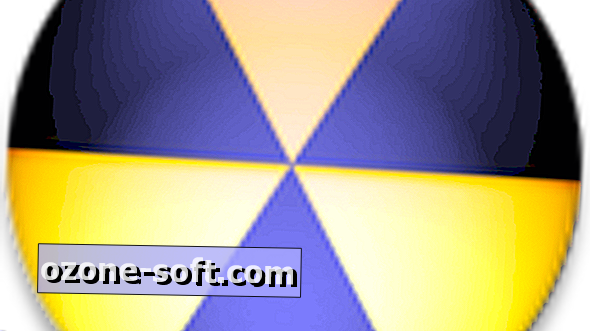










Legg Igjen Din Kommentar